
Приветствуем. Ищите приложение для замедления видео? Не знаете в каком приложении можно замедлить видео? Предлагаем ознакомиться с подборкой бесплатных приложений для слоумо. Мы собрали лучшие программы, которые позволяют замедлять видео на компьютере, телефоне Андроид или Айфоне.
Для всех программ даны ссылки на скачивание их с официальных сайтов разработчиков и магазинов Google Play Store (Android) и Apple App Store (iOS). Пройдя по ссылкам на мобильные приложения, вы можете почитать отзывы о программах.
Программы для замедления видео на компьютер с Windows, MacOS и Linux
Здесь представлены бесплатные программы для слоумо, которые можно установить на ПК. Если вы хотите замедлить видео, то их вполне должно хватить. Тем не менее, также советуем посмотреть нашу статью про программы для монтажа видео на компьютере.
Туториал на Плавное Замедление в CapCut | VSCO vs CapCut | плавное замедление на телефоне
Программа #1: DaVinci Resolve
- Стоимость: бесплатно.
- ОС: Windows, Linux, macOS.
- Язык интерфейса: русский, английский.

DaVinci Resolve — позволяет добиться качественного замедления видео как в бесплатной, так и в платной версии программы. Бесплатный вариант использования лишает вас возможности производить шумоподавление и размытие движущегося объекта, а также блокирует поддержку 4K.
DaVinci Resolve — это целый комплекс инструментов для работы с мультимедиа. Встроенный редактор умеет работать с видео форматом, анимированными объектами, аудио дорожками. Результат без труда экспортируется для дальнейшего использования.
Работать в DaVinci Resolve несложно. Понятный интерфейс подсказывает, как добавить медиафайл и как его редактировать. Специальная вкладка Fusion предназначена для добавления эффектов, коррекции цветов, настройки звука. Здесь же производится рендеринг и сохранение работы.
Программа #2: Shotcut
- Стоимость: бесплатно.
- ОС: Windows, macOS, Linux.
- Язык интерфейса: русский, английский.
Shotcut — интересный редактор, который одинаково хорош как для новичков, так и для профессионалов в вопросах редактирования видео и эффекта slow motion. Гибкость интерфейса добавляет комфорта во время работы в программе. Кроме того, Shotcut позволяет редактировать множество форматов, в числе которых и 4K. Кроме стандартного набора инструментов меню предлагает варианты переходов, различные фильтры, которые можно сочетать друг с другом. И самое важное для современного видеоредактора — возможность сохранить результат, предварительно адаптировав его под определенное устройство.
Программа #3: OpenShot
- Стоимость: бесплатно.
- ОС: Windows, Linux, macOS.
- Язык интерфейса: русский, английский.

0103 Как качественно замедлить видео / Slow motion с помощью нейросети
OpenShot отлично подходит всем, кто желает освоить слоу мо, но никогда раньше этого не делал. Редактор адаптирован под популярные платформы и форматы видео. Число дорожек на таймлайне не ограничено. Здесь можно добавлять фильтры, вставлять переходы между дорожками и настраивать титры.
Программа #4: Avidemux
- Стоимость: бесплатно.
- ОС: Windows, Linux, macOS.
- Язык интерфейса: английский.

Avidemux подходит для базовых задач видеомонтажа. Это простой видеоредактор, в котором вы сможете получить качественный эффект slowmo. Поэтому, если вам не нужно внедрять в ваш ролик что-то сложное — воспользуйтесь этим вариантом. Его инструментария вполне достаточно, чтобы разрезать или склеивать дорожки без необходимости перекодирования исходника.
Программа #5: Lightworks
- Стоимость: бесплатно.
- ОС: Windows, Linux, macOS.
- Язык интерфейса: английский.

Lightworks — редактор, который можно использовать для замедления видео. В нем вы сможете настроить цвета, использовать аппаратное ускорение и многие другие полезные функции, которые обычно встречаются в дорогих профессиональных программных комплексах. Например, вам доступно разрешение до 4K, которое поддается редактированию и применению слоумо эффекта. Однако нужно отметить, что в базовой версии выгрузить готовый вариант вы сможете только в качестве 720p. А для загрузки ролика на Vimeo, этот параметр поднимется до 1080p.
Программа #6: HitFilm Express
- Стоимость: бесплатно.
- ОС: Windows, macOS.
- Язык интерфейса: английский.

HitFilm Express является несложной программой, в которой вы легко найдете инструменты для slow motion и замедлите свое видео. Программный продукт отлично подойдет всем, кто только начал свой путь видеомонтажера и стремится выработать навыки до уровня профессионала. Наряду с базовым набором стандартных инструментов здесь есть все условия для комфортной цветокоррекции и использования масок. В программе поддерживается хромакей, наложение спецэффектов на определенные части кадра, внедрение 3D-объектов. Результат обработки вы можете выгрузить в удобном для вас формате.
Разработчики предлагают несколько вариантов платы за использование HitFilm Express. В том числе бесплатное использование. Перед тем, как скачать дистрибутив, вы увидите на экране бегунок, меняющий стоимость использования программного обеспечения. Двигайте его, задавая комфортные для себя условия. В бесплатном варианте немало функций, что важно для начинающих монтажеров.
Программа #7: Ezvid
- Стоимость: бесплатно.
- ОС: Windows.
- Язык интерфейса: английский.

Ezvid — это программа, специализация которой заключается в записи видео прямо с экрана. На результат можно накладывать эффекты. Поэтому, если вам нужен инструмент для slowmo, будьте уверены, что Ezvid справится с заданием.
Программа #8: KDEnlive
- Стоимость: бесплатно.
- ОС: Windows, Linux.
- Язык интерфейса: английский.

KDEnlive — функциональный редактор, который может быть использован для реализации эффекта slow motion. Выгрузить готовое видео можно в формате 4K, это немаловажный фактор для профессионалов. Здесь есть опция аппаратного ускорения, внедрены варианты настройки переходов, цветокоррекции, есть возможность устанавливать дополнительные плагины и настраивать шорткаты.
Если вы только начинаете осваивать видеомонтаж, KDEnlive можно смело брать за основу, потому как новичкам в ней разобраться не составит большого труда. Вы это оцените на практике, даже в том случае, если не удастся установить руссификатор. Небольшая помощь со стороны онлайн переводчиков обеспечит вас полным пониманием кнопок меню. Создавайте красивые слайд шоу, загружая ваши фотографии, смешивайте их с видеороликами и получайте интересные результаты.
Программа #9: VideoPad
- Стоимость: бесплатно.
- ОС: Windows, macOS.
- Язык интерфейса: русский, английский.

Videopad поможет вам замедлить ваше видео, поскольку набор опций здесь сопоставим с полноценными аналогами для профессионалов. Интерфейс доступный для самостоятельного освоения, поэтому вы без посторонней помощи разберетесь с эффектом slow mo. Выгрузить проект можно в одном из 60 предложенных форматов, среди которых панорамы и объем. Если вы боитесь, что вас подведет фантазия, и вы не сможете придумать оформление для своего ролика, воспользуйтесь профессиональными шаблонами.
Программа #10: VSDC Free Video Editor
- Стоимость: бесплатно.
- ОС: Windows.
- Язык интерфейса: русский, английский.

Одно название VSDC Free Video Editor уже указывает на то, что пользоваться редактором можно бесплатно, а значит с применением slowmo не будет трудностей. Широкий набор функций даст вам возможность все свои идеи воплотить в ролике. Впечатлите своих друзей собственным клипом, созданным в VSDC Free Video Editor.
Программа #11: VirtualDub
- Стоимость: бесплатно.
- ОС: Windows.
- Язык интерфейса: английский.

Когда необходимость применения слоу мо не носит системный характер, можно избежать лишних нагрузок на процессор и воспользоваться VirtualDub. Сервис не будет занимать много места на диске, при этом обеспечит необходимыми инструментами. Просто запустите исходник, чтобы программа заработала.
Приложения для замедления видео на телефон Андроид и Айфон
Приложение #1: Slow-Fast Motion Video Editor

Если вам нужен эффект слоумо, а под рукой у вас только смартфон — поможет бесплатная программа для замедления видео на Айфон. Приложение легко меняет темп видео, не устанавливая никаких своих водяных знаков. Ориентация вашего видео не имеет значения: она может быть, как книжной, так и альбомной. Кроме того, вы здесь можете редактировать высоту звукового сопровождения и не будете ограничены временем продолжительности ролика.
Ускорить видео вы сможете до значения 2x, а замедлить до 0,25 от исходного параметра. После наложения эффекта и завершения работы вы сможете выгрузить результат без потери качества видео, что важно при обработке кадров с высоким разрешением.
Приложение #2: VideoShow

Если вы ищите приложения для слоумо с эффектами на Андроид, VideoShow — вариант, на который стоит обратить внимание. Его можно использовать бесплатно. Но при необходимости работать с HD-форматом, придется оплатить полную версию ПО. Без оплаты, тем не менее, вы будете иметь большой список доступных функций, среди которых обрезка, сжатие, добавление музыкального сопровождения и текстов, наложение фильтров и использование макетов.
Приложение #3: Slow Fast Slow

Slow Fast Flow — это приложение, где можно замедлить видео на Айфоне или наоборот, ускорить его воспроизведение. Оно совместимо не только с iPhone, но и с iPad, при условии, что iOS обновлена до 10.0 или более поздней версии. Создавайте интересные или смешные ролики при помощи Slow Fast Flow, используя опцию slow motion. Во время работы ваш смартфон не будет зависать. Этот плюс уже оценило множество довольных пользователей.
Приложение #4: PowerDirector

Если вас интересуют только лучшие приложения для замедления видео на Андроид, предлагаем ознакомиться с PowerDirector. Оно совместимо с любыми моделями планшетов и смартфонов, на которые установлена операционная система Android 4.3 и выше.
В нем вы сможете не только импортировать видео для обработки, но и создавать собственные ролики с нуля. Кроме того, в него можно загрузить видео с YouTube или из Facebook, не теряя при этом HD качество записи. Используйте эффект slowmo, применяйте режим PiP (когда внутри одной картинки появляется другая). Вы даже можете повысить качество записи до 4K или Full HD.
В общей сложности 35 эффектов будут в вашем распоряжении. Загрузите это приложение, чтобы замедлить видео на Андроид без лишних сложностей.
Приложение #5: Video Speed

Video Speed идеально подходит для слоу мо. Эта программа для замедления видео на Андроид не требует оплаты за установку. Минусом для вас может оказаться отсутствие русификатора. Однако стоит попробовать в ней поработать, особенно, если ресурса вашего смартфона на сложные задачи не хватает — всего 12 Мб требуется выделить под полноценную работу софта. Создать какой-то профессиональный клип в Video Speed не удастся, зато замедления видео на экране вы сделать сможете.
Приложение #6: Slow Motion Video Fx Editor

Slow Motion Video Fx Editor — программное решение, ориентированное именно на смену скорости воспроизведения видео как в большую, так и в меньшую сторону. Поэтому, если вы ищите средство для slowmo, чтобы реализовать его на iPhone — загружайте Slow Motion Video Fx Editor. Здесь есть возможность настроить скорость до 240 кадров в секунду. Замедляйте смену кадров в 12 раз или ускоряйте ее в пределах этого значения.
Изменить скорость можно не для всего видео, а только для отдельных фрагментов. Записывать ролик вы можете, управляя скоростью. А после съемки наложить свой звук.
Приложение #7: Эффект замедленной съёмки

Slow Motion Video FX — приложение для замедления видео на Андроид. С его помощью скорость ролика на выходе легко откорректировать.
- Интересная озвучка получится, если замедлить голосовое сопровождение ролика.
- При ускорении голоса тембр будет напоминать монолог мышонка из мультфильма.
- При озвучивании записывайте самые странные звуки, роняя что-то шумное или звонкое.
- Интересного эффекта удастся достичь, если замедлить звук потока воды.
- Домашние питомцы выглядят еще смешнее и милее, если вы используете это приложение для слоумо на Андроид.
Приложение #8: Slo Mo Video

В Slo Mo Video применить слоу мо эффект можно не только к собственному видео, но и к тому, что вы возьмете из библиотеки. Варианты скорости помогут получить наилучший результат.
Приложение #9: Скорость смены видео

Это приложение для плавного замедления видео на Андроид, с которым вы легко реализуете свою творческую задумку со slowmo. За загрузку, установку и использование программного продукта платить не нужно. Просто добавьте в рабочую область своё видео или снимите новое, чтобы замедлить его. При этом скорость воспроизведения можно менять и в обратную сторону, ускоряя смену кадров.
Приложение #10: Slow Fast Motion Video Editor

Когда перед вами стоит задача изменить скорость движения для отдельных фрагментов вашего ролика, воспользуйтесь этим вариантом программного решения. Чтобы изменить скорость для нескольких участков по-разному, сначала разрежьте видеодорожку, выделив редактируемые фрагменты. Предварительный просмотр позволит сделать это с высокой точностью. Ускорить или замедлить движение можно в 8 раз. После завершения работы объедините все фрагменты снова и оцените результат.
Вам также может быть интересно:
- ТОП-21: Лучшие приложения для ускорения видео на ПК, телефон Андроид и Айфон
- ТОП-21: Лучшие приложения «Открытки» на телефон Андроид и Айфон
- ТОП-10: Лучшие приложения для создания презентаций на телефон Андроид и Айфон
- ТОП-10: Лучшие приложения для работы курьером на телефон Андроид и Айфон
Николай Данилов
Пара слов об авторе от редакции smartronix.ru. Николай работает с нами с самого основания проекта. Он отлично разбирается в компьютерах и программном обеспечении. Также неплохо освоил мобильный сегмент и всегда готов подробно рассказать про особенности работы телефона и приложений.
Замедление видео в Instagram

Замедлить видеозапись в Instagram можно только перед или во время размещения новых публикаций, тогда как воспроизвести чужие записи с подобным эффектом не представляется возможным. По умолчанию на мобильных устройствах доступно два решения, сводящихся к использованию раздела «Reels» в официальном клиенте и стандартной камеры смартфона.
Вариант 1: Видео Reels
Создать новую запись с эффектом замедления стандартными средствами приложения социальной сети можно при работе с публикациями в отдельном разделе, по необходимости используя массу других инструментов. Актуальность способа при этом зависит от вашего желания использовать «Reels», представляющего собой самостоятельный формат контента, независимого от ленты новостей.
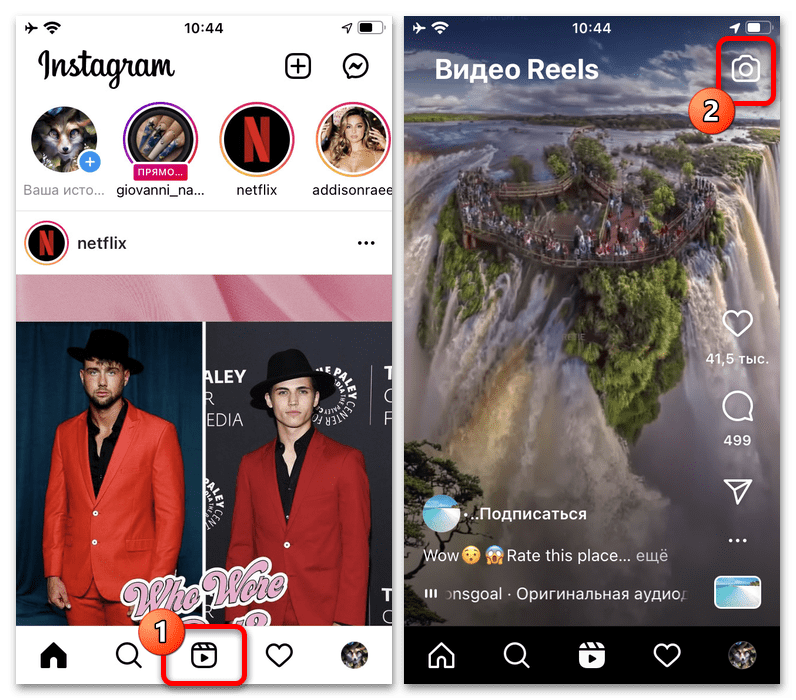
-
Откройте приложение Instagram и на нижней панели коснитесь отмеченной кнопки с логотипом видео «Reels». Далее для создания собственной записи достаточно будет воспользоваться значком фотографии в правом верхнем углу экрана.
Для выхода из редактора роликов необходимо нажать «Далее» в правой нижней части экрана, установить подходящие параметры и воспользоваться кнопкой «Поделиться». Итоговый материал появится в рассматриваемом разделе и в основной ленте, если были выставлены соответствующие настройки.
Вариант 2: Камера устройства
Если вы не хотите использовать «Reels» в Инстаграм, равно как и рассмотренное далее стороннее ПО, можно в качестве альтернативы воспользоваться стандартным приложением «Камера». Доступна данная программа на любых мобильных устройствах вне зависимости от платформы и незначительно отличается лишь интерфейсом.
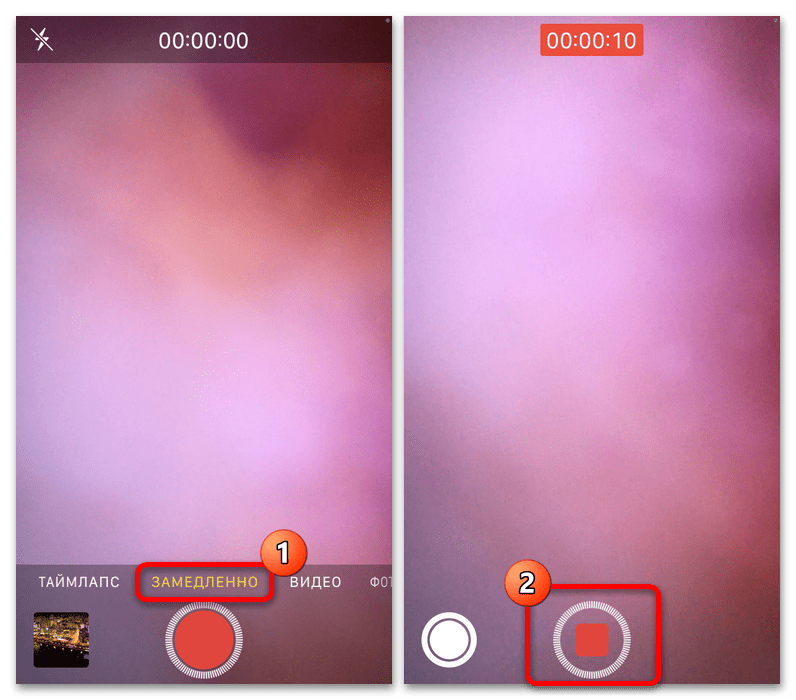
Чтобы создать запись с эффектом замедления, достаточно будет перейти на вкладку «Замедление» и произвести съемку по аналогии с любыми другими видео. В результате содержимое ролика замедлится в соответствии со стандартными, обычно фиксированными, параметрами камеры, а продолжительность автоматически увеличится.

Готовое видео можете отредактировать стандартными средствами ОС и добавить в Instagram привычным образом, воспользовавшись значком «+» на домашней странице и выбрав запись из галереи смартфона. Не стоит также забывать, что съемку вполне можно производить с помощью сторонних редакторов, рассматривать которые мы не будем, ограничившись только универсальными средствами.
Способ 2: Сторонние приложения
Обработать уже существующие видео, добавив эффект замедления, можно лишь сторонними средствами, так как ничего подобного, как правило, ни в одной мобильной системе по умолчанию не предоставляется. Выбрать для этих целей приложение будет несложно за счет огромного разнообразия, однако в качестве примера мы остановимся лишь на двух.
Вариант 1: InShot
Частично бесплатный универсальный редактор InShot, доступный для iOS и Android, является лучшим выбором среди аналогов за счет большого количества инструментов и высокой производительности. В то же время, само по себе замедление в данном случае немного ограничено в плане максимального значения, и потому добиться сильного эффекта не получится.
Если вас по каким-то причинам не устраивает прямой перенос, можете опубликовать запись позднее вручную, так как копия автоматически сохраняется в отдельной папке. Также материал можно повторно изменить через InShot, тем самым добившись большего замедления, чем возможно по умолчанию.
Вариант 2: Movavi Clips
Более подходящим для замедления видео сторонним приложением является Movavi Clips, позволяющее снижать скорость воспроизведения до восьми раз. В остальном ПО имеет тот же набор недостатков, что и первый вариант, сводящийся к наличию рекламы в разных местах и необходимости приобретения подписки для доступа к полному набору инструментов.
- Находясь на стартовой странице программы, в нижней части экрана нажмите кнопку «+» и в качестве формата публикации выберите «Видео». Как правило, для продолжения потребуется предоставить доступ к файлам на устройстве.
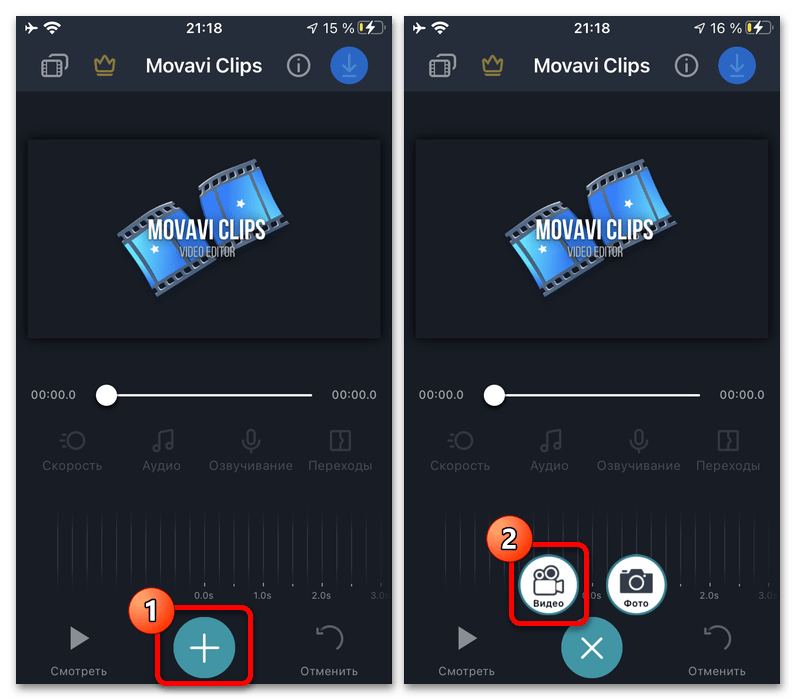
- Из представленного списка медиафайлов коснитесь миниатюры тех, что требуется добавить в проект и нажмите «Добавить». В качестве альтернативы можете воспользоваться кнопкой с изображением камеры, позволяющей произвести съемку и автоматически перейти к изменению материала через внутренний редактор.
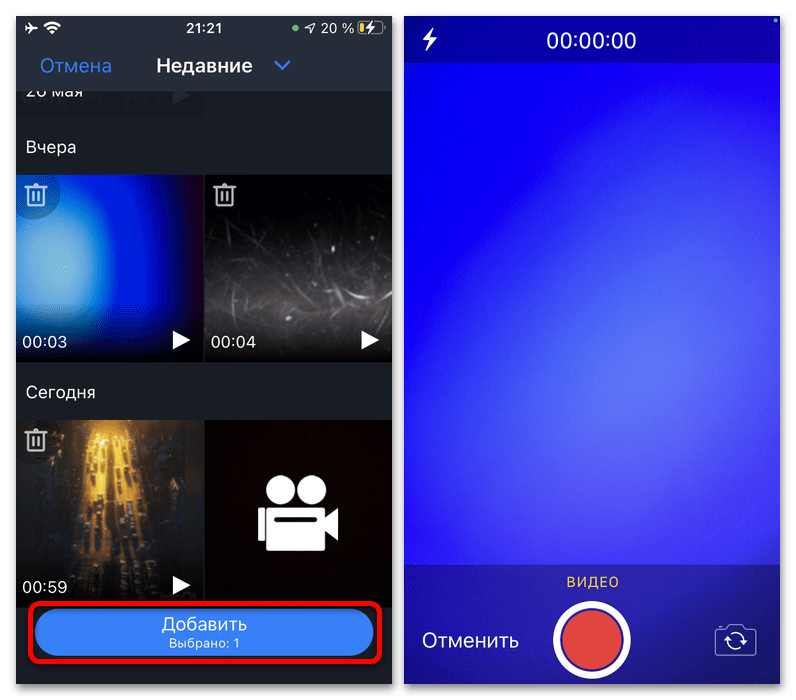
- В рамках категории «Соотношение сторон» на странице «Новый проект» заранее выберите формат для будущей публикации, будь то запись в ленте (1:1) или история (9:16). Также не стоит игнорировать параметры «Кадрирования», позволяющие заполнить содержимое в соответствии с выставленными пропорциями или сохранить оригинал.

- Коснувшись кнопки «Создать» и переместившись на главный экран редактора, выберите инструмент «Скорость» в самом начале нижней панели. Именно здесь можно отредактировать скорость воспроизведения путем смещения центрального указателя.

- Установите подходящий уровень замедления вплоть до восьми раз и нажмите «Применить» для выхода из настроек. Обратите внимание, что при установке большого значения лучше всего отключить опцию «Звук на видео» во избежание искажений.

- Чтобы сохранить получившийся материал, в правой части верхней панели нажмите по указывающей вниз стрелочке и подтвердите сохранение одной из двух доступных кнопок. После этого нужно дождаться завершения процедуры, не сворачивая приложение и не блокируя экран.

- Для быстрого переноса записи в Instagram на странице «Видео сохранено» следует тапнуть по значку социальной сети в рамках блока «Поделиться в» и выбрать официальный клиент. Несмотря на ранее сделанный выбор формата, опять же, придется выбрать вид записи.
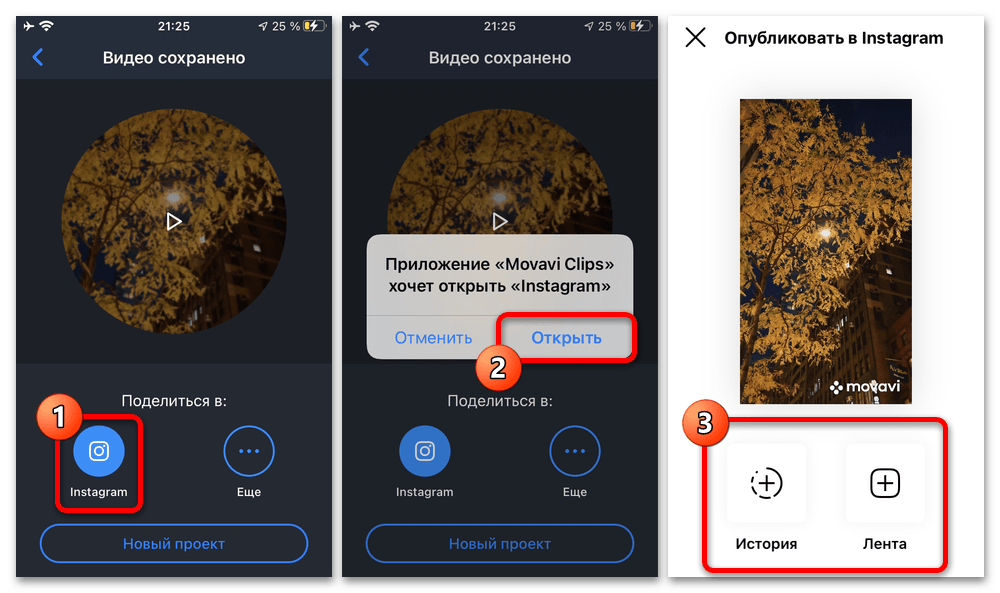
Оставшиеся действия напрямую зависят от выбранной разновидности публикации, так как размещение выполняется в любом случае стандартными средствами приложения. При этом, как и ранее, в качестве альтернативы можно самостоятельно добавить контент из отдельной директории в галереи устройства.
Способ 3: Онлайн-сервисы
В качестве последнего метода мы рассмотрим замедление видео с помощью онлайн-сервиса, доступного как с мобильного устройства, так и с компьютера через браузер. Тут стоит понимать, что лучше всего использовать все же именно смартфон, чтобы готовый материал можно было без проблем добавить в социальную сеть без дополнительного софта.
- Перейдите по указанной выше ссылке на главную страницу сервиса, нажмите кнопку «Открыть файл» и выберите нужное видео. Также можете перетащить ролик в данное окно или воспользоваться облачными хранилищами.
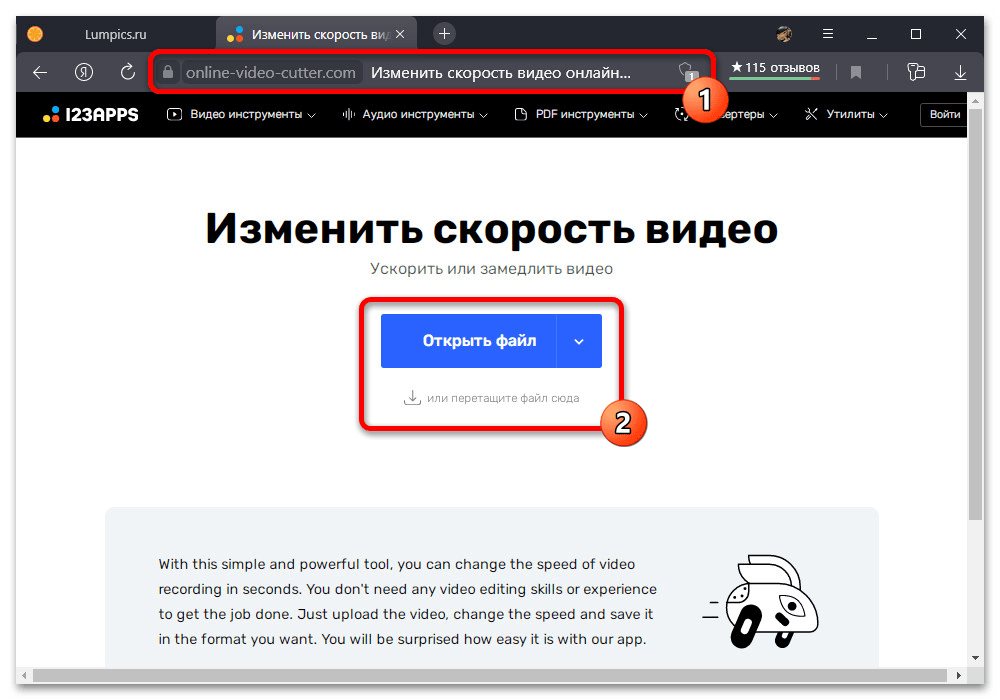
- Чтобы замедлить запись, после загрузки необходимо перейти на вкладку «Скорость» и пролистать страницу ниже. Здесь с помощью центрального нижнего ползунка можно изменить уровень замедления, просто сместив указатель в левую сторону.
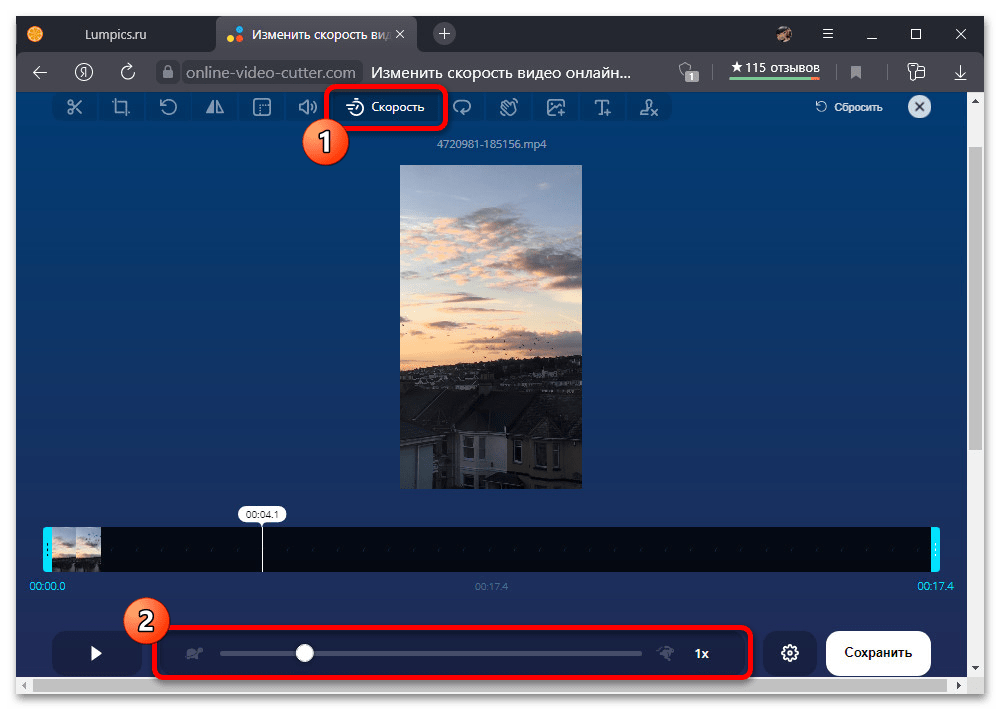 Обязательно проверяйте получившийся результат через встроенный видеоплеер. Кроме этого, не будет лишним воспользоваться прочими инструментами, к примеру, чтобы удалить в любом случае исказившийся оригинальный звук.
Обязательно проверяйте получившийся результат через встроенный видеоплеер. Кроме этого, не будет лишним воспользоваться прочими инструментами, к примеру, чтобы удалить в любом случае исказившийся оригинальный звук. 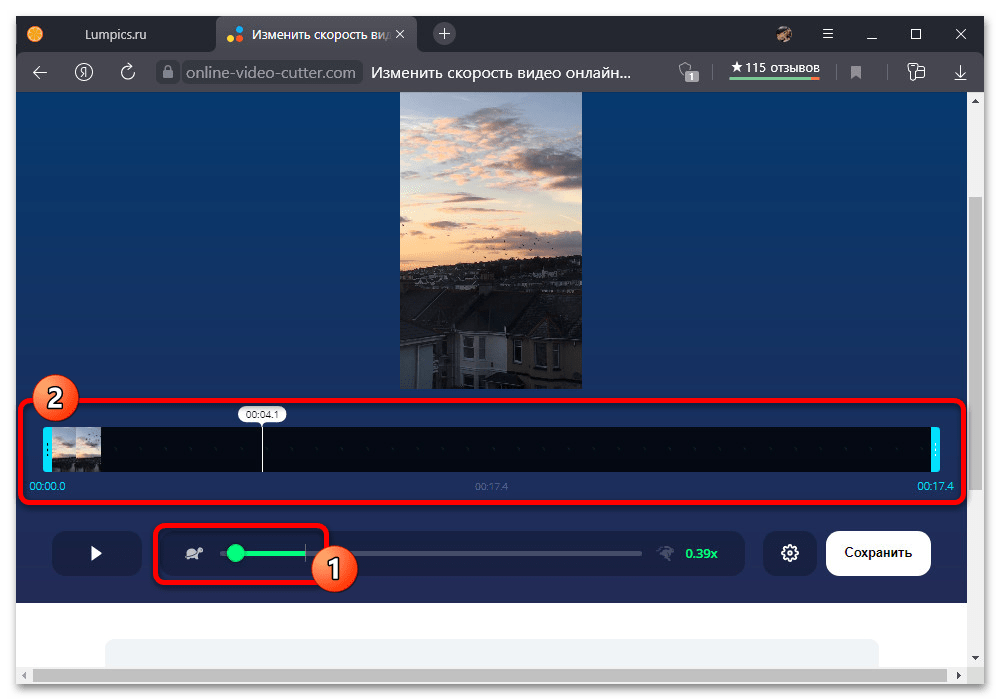
- Для завершения процедуры в правой нижней части страницы нажмите кнопку с изображением шестеренки, выставьте формат «MP4» и нажмите «Сохранить». После этого начнется процедура обработки, как правило, не требующая много времени.
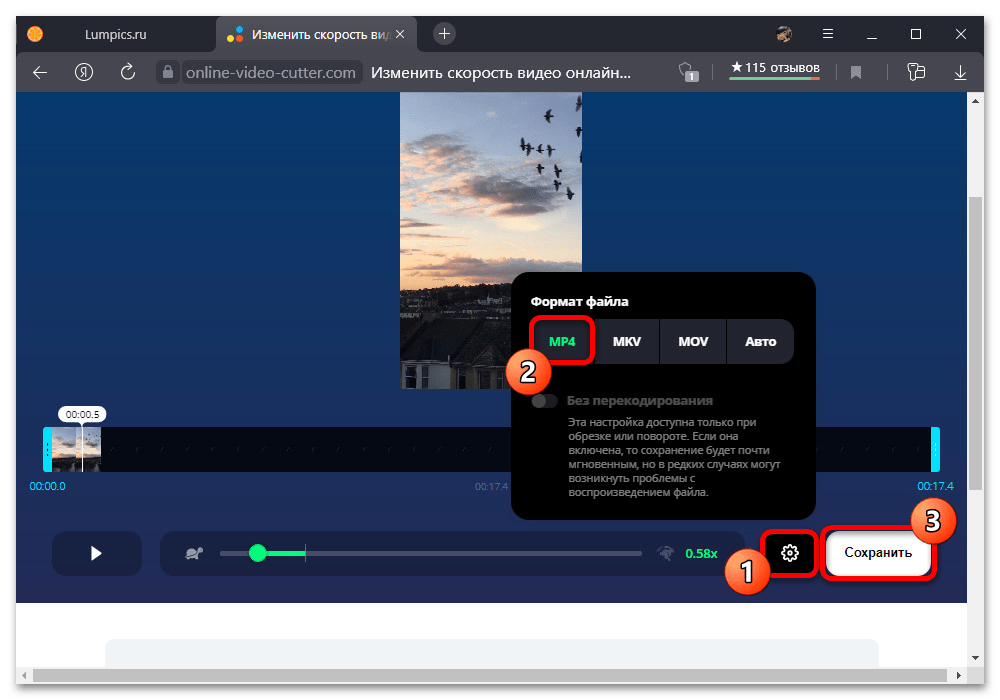
- Полученное в результате видео можете скачать на компьютер или телефон с помощью кнопки «Сохранить» в центре страницы. К сожалению, поделиться напрямую не получится вне зависимости от устройства.

Выполнить загрузку ролика в социальную сеть можете вручную через приложение на смартфоне или воспользовавшись сторонними средствами для компьютера. Сама по себе процедура была нами описана в других инструкциях на сайте и вряд ли вызовет вопросы.
Источник: lumpics.ru
Как создать замедленное или ускоренное видео с помощью приложений для Android
Реакцию зрителя и впечатление от просмотра видео формирует множество факторов, и кроме удачно выбранного сюжета большую роль играет подача визуальной информации. Профессионалы знают, как приковывать взгляды к своей работе. Чтобы картинка смотрелась интереснее, используются свет, фокус и другие композиционные приёмы, способные сделать видео эффектным и цепляющим. Самый простой способ сделать видеозапись более зрелищной, доступный любому пользователю, — это использование эффектов замедления или ускорения видеоряда.

Видеоролики, в которых в считаные секунды проносятся облака, встаёт и садится солнце, распускается цветок, а также те, что содержат замедленные действия, видел каждый. Они хоть и смотрятся нестандартно, добиться такого эффекта несложно. Замедлить или ускорить видео можно в видеоредакторе, а если вы снимаете на смартфон, получится реализовать эту возможность прямо на устройстве, используя встроенные инструменты при условии поддержки нужных функций, или с помощью специальных приложений. Их не составит найти труда в том же Play Market для Android.
Замедленные сцены, придающие моменту драматичности, обеспечивает приём, именуемый slow motion, а для видео, снятых в ускоренном времени применяется техника timelapse. Для создания эффекта замедленной съёмки следует повысить частоту кадров, сменяющихся за секунду, в результате чего при просмотре с обычной скоростью мы увидим замедление. В случае с timelaps увеличивается интервал между кадрами и при воспроизведении с обычной скоростью время на экране будет сжато, тогда мы увидим медленно развивающиеся процессы за короткий его промежуток.
Рассмотрим, какие приложения помогут справиться с задачей при отсутствии встроенных функций в телефоне, а также как с помощью софта сделать видео в стиле timelaps и slow motion.
Приложения для замедленной съёмки
Ролик, снятый со скоростью 60 кадров в секунду и выше можно легко превратить в замедленную съёмку. Поскольку нормальной кадровой частотой для камеры является 24 кадра в секунду, тогда как камера мобильного девайса позволяет снимать 60 кадров в секунду, это обеспечивает более высокую чёткость и плавный переход, а при воспроизведении с обычной скоростью замедление получится примерно в два раза. Почти все современные флагманы способны снимать замедленное видео в 120 или 240 FPS, что даёт ещё больше возможностей для создания качественных и эффектных роликов.
Сторонних инструментов для замедленной съёмки на Android сегодня предостаточно. Рассмотрим некоторые из них.
Slow Motion Video FX
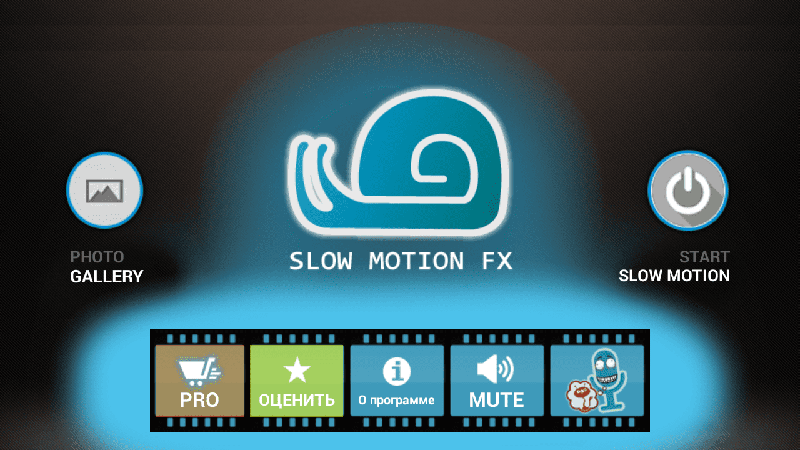
Бесплатное приложение для замедления и ускорения видео на Android, позволяющее выбирать скорость выходного видео. С помощью данной утилиты можно монтировать уже отснятые видеофайлы или записывать ролик с включённым эффектом slow motion. Есть также возможность экспортировать получившиеся видео на популярный видеохостинг YouTube.
Efectum
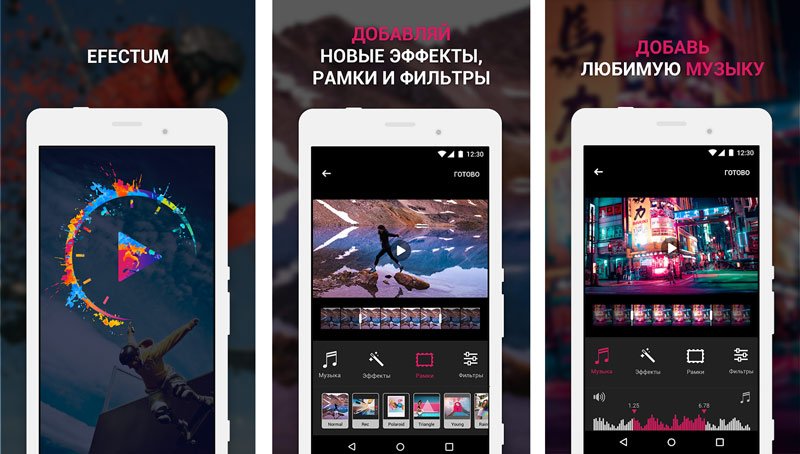
Приложение является полноценным видеоредактором для Android-устройств, поддерживающим возможность редактирования отснятых на смартфон видеороликов и запись видео прямо в программе. С Efectum можно создавать ролики с эффектом замедления и ускорения, «видео наоборот», а также управлять частотой кадров, обрезать видео и менять аудиодорожку. Утилита работает с различными форматами медиафайлов, проста в использовании, при этом имеет широкий выбор опций. Результаты своих трудов можно сохранять на устройстве или делиться ими с друзьями в социальных сетях.
Slow Motion Video Maker
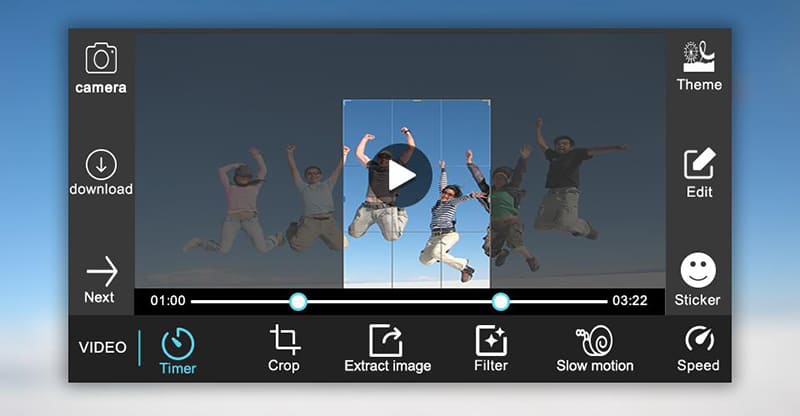
Ещё одно бесплатное приложение, с помощью которого можно создавать ролики с эффектом slow motion, ускорять, обрезать и кадрировать, а также делать обратные видео, слайд-шоу, накладывать фильтры, эффекты, анимацию и текст. Софтом поддерживаются все популярные медиаформаты, а пользоваться инструментами slow Motion Video Maker просто. Получившиеся видеоролики можно сохранять в память девайса или делиться ими в популярных социальных сетях. Кроме того, посредством приложения можно сжать готовое видео без потери качества.
Video slow Motion
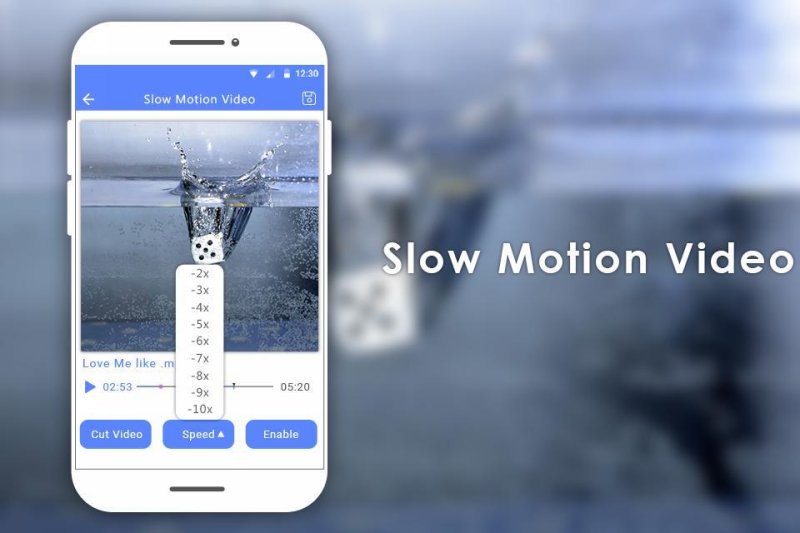
Хорошее приложение с поддержкой популярных форматов медиафайлов, позволяющее замедлять, ускорять и обрезать видеоролики. Записать замедленное видео можно также прямо из программы. Есть возможность выбора скорости, применения эффектов на отдельных участках ролика. Готовый файл можно сохранить на устройстве или поделиться в социальных сетях.
Приложения для ускоренной съёмки
Ускоренное воспроизведение видео используется для разных целей, например, создания комического эффекта или быстрого показа длительного процесса. Есть два варианта съёмки – отснять видеоролик в обычном режиме и путём редактирования его в приложении для ускорения видео придать нужную скорость показа (можно применить только для определённых отрезков ролика) или же использовать программу для интервальной съёмки.
Техника timelapse (или интервальная съёмка) подразумевает создание снимков с медленной частотой захвата кадров (например, 5-10 кадров в секунду или 1 кадр в несколько секунд, в зависимости от процесса, который нужно ускорить). Такая съёмка особенно эффективна, когда нужно снять природные процессы (распускающийся цветок, изменение физической формы, строительство, смена времени суток и т. д.). Если встроенные возможности телефона не позволяют это сделать путём применения специального режима съёмки, придётся воспользоваться сторонним софтом.
Вышеперечисленные приложения для создания эффекта slow motion подходят и для ускорения видео, но добавим к этому списку и те, что позволяют снимать с эффектом ускоренного времени, в технике timelapse.
Time Lapse Camera
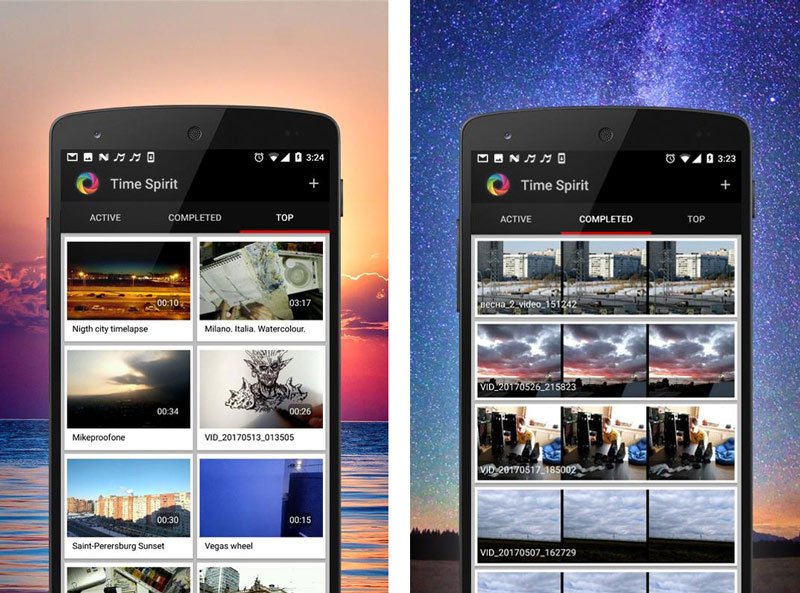
Отличное бесплатное приложение для ускорения видео на Android, расширяющее возможности камеры смартфона. В нём присутствует несколько вариаций интервалов съёмки и регулировка некоторых других параметров.
С помощью софта можно создавать красивые видеоролики в стиле time lapse, что актуально для долговременных процессов, и делиться ими на YouTube. Функционал программы позволяет снимать события, разные по длительности:
- Photo Lapse – используется для съёмки процессов, занимающих длительное время, например, несколько дней или недель.
- Video Lapse – подходит для съёмки движения объекта.
Снимать можно, в том числе в ночное время, а также добавлять в ролики аудиодорожку. Реклама в приложении на данный момент отсутствует.
Microsoft Hyperlapse Mobile
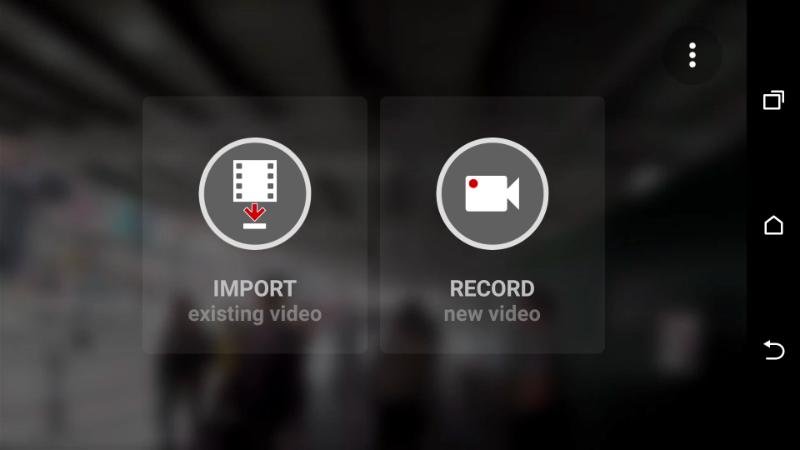
Программа для ускорения долгих видео на Android, которая позволяет создавать плавные и быстрые видеоролики или загружать и настраивать уже отснятые материалы. Здесь можно выполнять настройку скорости видео (доступно увеличение скорости до 32-ух раз), выбирать разрешение для сохранения медиафайла, сохранять на устройстве или размещать созданные hyperlapse в популярных социальных сетях и на видеохостингах.
Техника hyperlapse отличается от timelapse. Хотя используется тот же приём, когда кадры снимаются через определённые промежутки времени (например, 1 кадр в несколько секунд), при этом камера уже не фиксируется на месте, как в случае с timelaps, а равномерно перемещается, т. е. съёмка происходит в движении.
В зависимости от цели можно применять различные программные инструменты, включая многофункциональные видеоредакторы, позволяющие регулировать скорость видео.
Как сделать замедленное или ускоренное видео
Замедлить или ускорить видеоролик можно при помощи рассмотренных приложений. Вы можете также совмещать в одном фильме различные техники и отдельные сюжеты, создавая неповторимые видео.
Создание видео в стиле slow motion
Использование эффекта замедленной съёмки применимо как для всего сюжета, так и для нужных отрезков видеоряда, которые отмечаются в редакторе маркерами.
Рассмотрим, как сделать замедленное видео на примере приложения slow Motion Video FX, которое можно скачать в Google Play. Устанавливаем софт из магазина приложений стандартным способом и выполняем следующие действия:
- Переходим к программе, жмём «Start slow Motion».
- Выбираем из двух предложенных вариантов создания видео – записать сейчас или обработать готовый файл. Например, нажмём «Выбрать фильм», чтобы отредактировать уже созданное видео.
- Указываем способ редактирования. Продвинутый позволяет изменять скорость, простой способ такой возможности не подразумевает.
- Выбираем первый и последний кадр, чтобы отметить область редактирования, жмём «Start».
- Указываем нужную скорость, при необходимости используем фильтры и звуковое сопровождение, после чего жмём «Начать обработку».
- По завершении процесса обработки можно нажать «Share» и выбрать социальную сеть из предложенных вариантов для отправки готового ролика.
Создание видео в технике time lapse
Чтобы сделать эффектное видео в стиле интервальной съёмки, используя специальный софт, можно пойти одним из путей – отснять материал и обработать его в редакторе или применить приложение с функцией time lapse.
Для начала нужно выбрать сюжет (помним, что данная техника применяется для съёмки долгоиграющих событий, поэтому выбираем соответствующее). Следующим шагом будет выбор интервала съёмки – это уже будет зависеть от длительности процесса, который мы хотим запечатлеть. Короткие интервалы можно выбирать для процессов, протекание которых заметно глазу, более длительные события записывают с увеличенным интервалом. Выбрав ускорение, можно зафиксировать смартфон и приступать к съёмке.
СОВЕТ. Перед стартом записи важно убедиться в том, что смартфон полностью заряжен, в памяти девайса есть место, а также включить режим «В самолёте», чтобы ничего не помешало съёмке.
Рассмотрим создание ролика на примере приложения Time Lapse Camera:
- Выбираем тип timelaps.
- В меню выбираем разрешение, интервал кадров и максимальную продолжительность.
- При необходимости можно выставить таймер начала съёмки и фильтр.
Как видите, не обязательно быть обладателем флагманского смартфона, камера которого по умолчанию позволяет использовать такие приёмы. Создавать эффектные ролики можно и применяя сторонние приложения, которых в Google в изобилии.
Источник: nastroyvse.ru